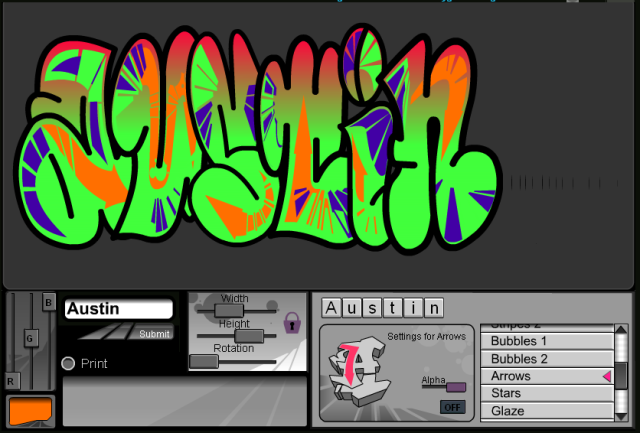Membuat tabel pada microsoft word memang terbilang mudah, kita tinggal menentukan jumlah baris dan kolom sehingga terbentuk kotak-kotak yang akan kita isi. Untuk membuat tabel pada microsoft word ikuti langkah-langkah berikut:
- Buka program microsoft office word anda
- Setelah aplikasi sudah terbuka dan sudah muncul lembar kerja microsoft word
- Klik Insert pada menu bar
- Pada kolom tables klik anak panah kebawah.
- Anda bisa memilih jumlah kolom dan baris yang diinginkan dengan mengeklik kotak-kotak.
- Atau anda juga bisa memilih insert table di bagian bawah kotak-kotak.
- Pada jendela insert table tentukan number of coloum dan number of rows.
- Kemudian klik OK
Jika anda sudah membuat tabel dan ternyata jumlah baris pada tabel anda masih kurang, anda bisa mengeklik tombol tab pada keyboard maka tabel akan bertambah secara otomatis dibawahnya. Semoga tutorial microsoft iffice word ini bisa bermanfaat ...